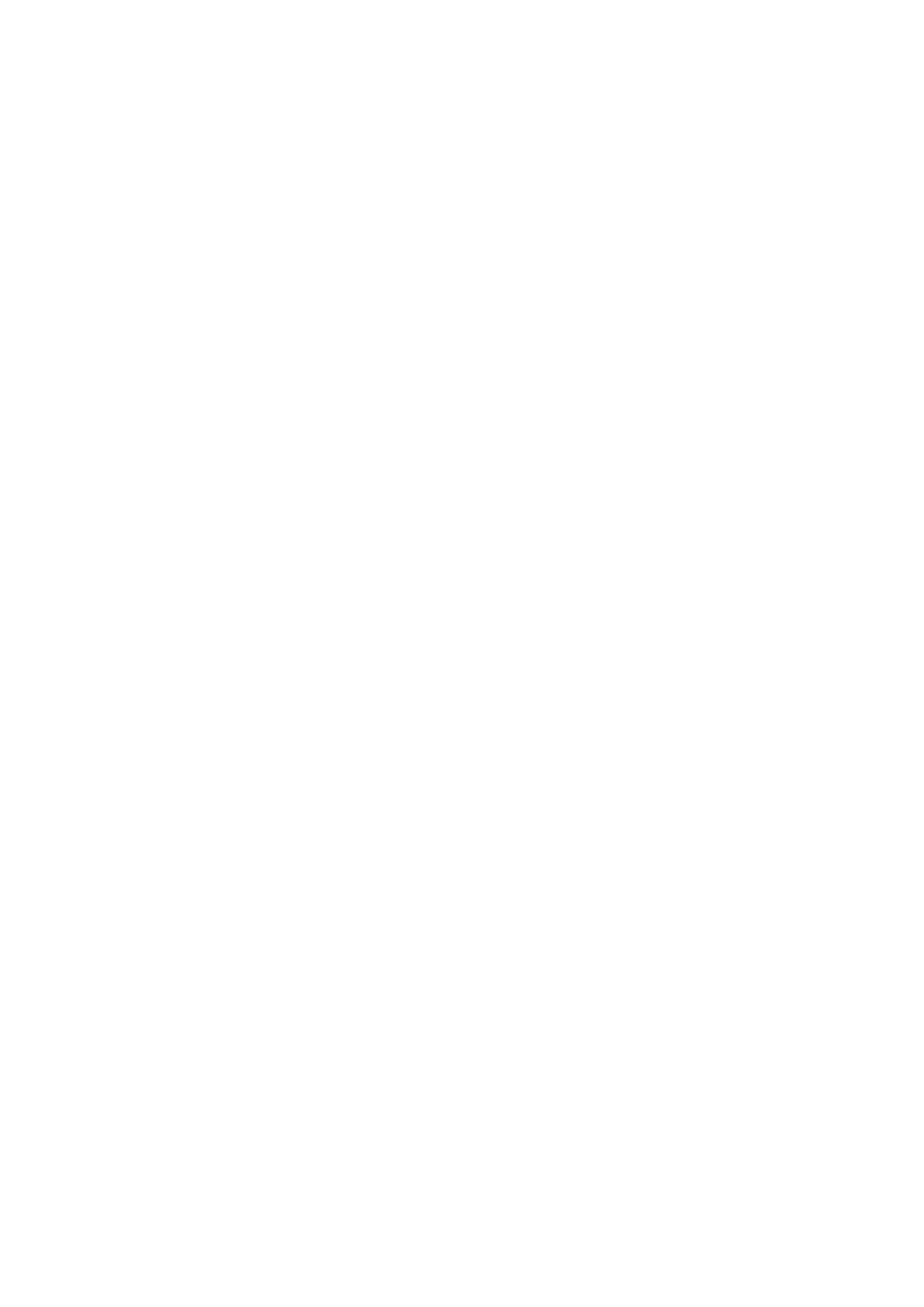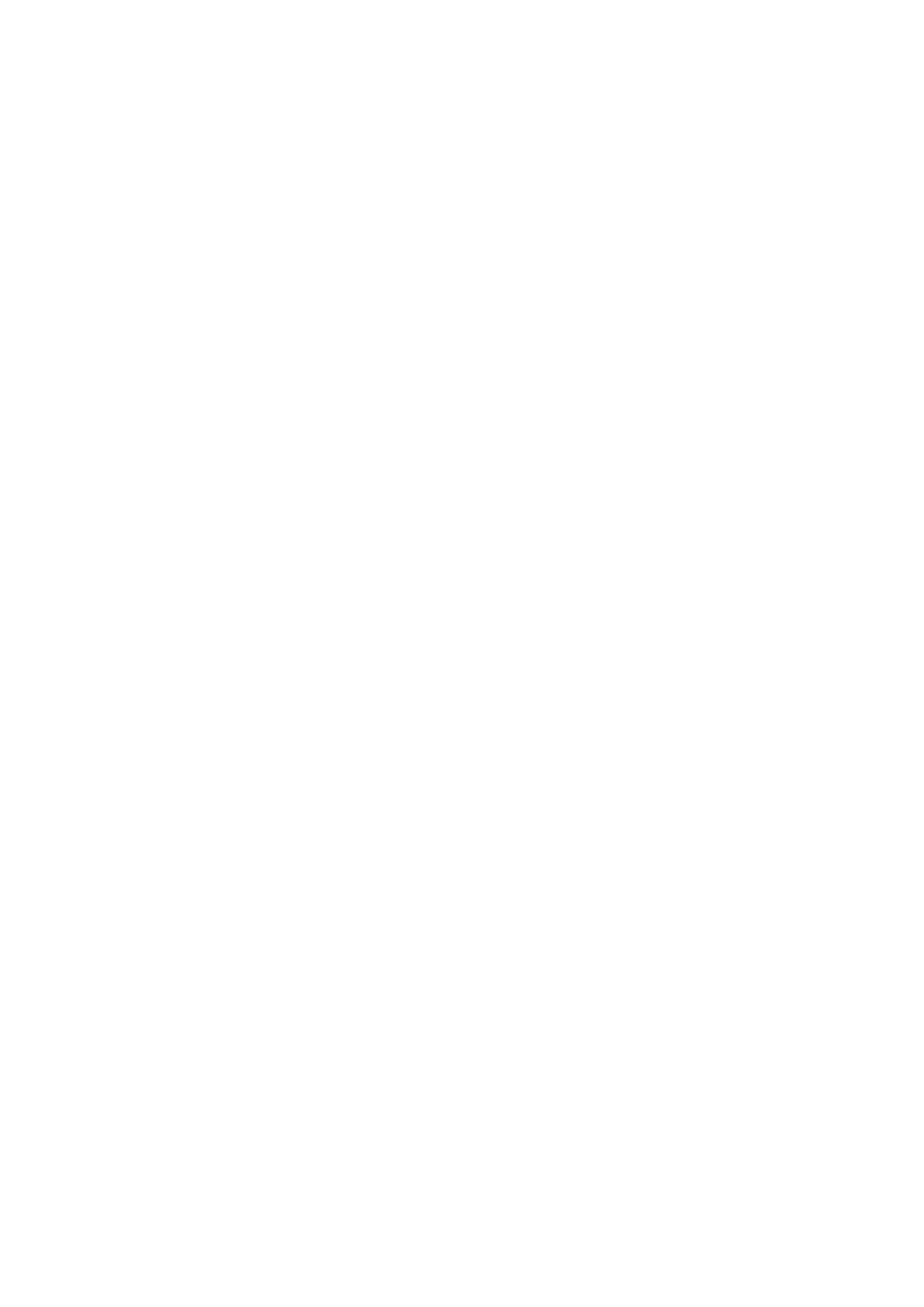
Содержание
4 Цветной принтер Phaser 7100
Руководство пользователя
Требования к операционным системам .................................................................................................. 31
Установка драйверов и утилит для Windows ........................................................................................ 32
Установка драйверов и утилит для Macintosh OS X версии 10.5 или более поздней ........ 32
Установка драйверов и утилит для UNIX и Linux ................................................................................ 33
Другие драйверы ................................................................................................................................................ 34
4 Бумага и материалы 35
Поддерживаемые типы бумаги ........................................................................................................................... 36
Рекомендуемые материалы .......................................................................................................................... 36
Заказ бумаги ......................................................................................................................................................... 36
Общие указания по загрузке бумаги ........................................................................................................ 36
Бумага, которая может повредить принтер........................................................................................... 37
Указания по хранению бумаги ..................................................................................................................... 37
Поддерживаемые типы и плотность бумаги ......................................................................................... 38
Поддерживаемые стандартные форматы бумаги .............................................................................. 38
Поддерживаемые форматы и плотность бумаги для автоматической двусторонней
печати ....................................................................................................................................................................... 39
Поддерживаемые нестандартные размеры бумаги .......................................................................... 39
Загрузка бумаги .......................................................................................................................................................... 40
Вкладывание бумаги в лотки 1-4 ................................................................................................................ 40
Загрузка бумаги в обходной лоток ............................................................................................................ 44
Изменение формата, типа и цвета бумаги ............................................................................................. 46
Печать на специальной бумаге............................................................................................................................ 47
Конверты ................................................................................................................................................................. 47
Наклейки ................................................................................................................................................................. 49
Глянцевая бумага и глянцевые карточки ............................................................................................... 52
5 Печать 53
Краткие сведения о печати .................................................................................................................................... 54
Выбор параметров печати ..
................................................................................................................................... 55
Справочная система драйвера принтера ............................................................................................... 55
Параметры печати Windows .......................................................................................................................... 56
Параметры печати Macintosh ....................................................................................................................... 57
Функции печати ........................................................................................................................................................... 58
Двусторонняя печать ........................................................................................................................................ 58
Ориентация ............................................................................................................................................................ 59
Выбор параметров бумаги для печати .................................................................................................... 60
Печать нескольких страниц на одном листе ......................................................................................... 60
Печать брошюр .................................................................................................................................................... 60
Качество печати .................................................................................................................................................. 61
Опции изображения .......................................................................................................................................... 61
Печать обложек ................................................................................................................................................... 61
Печать на вставках ............................................................................................................................................ 62
Печать страниц-исключений ......................................................................................................................... 62
Масштабирование ............................................................................................................................................. 63
Печать водяных знаков .................................................................................................................................... 64
Печать зеркальных изображений ............................................................................................................... 64
Со
здание и сохранение нестандартных размеров бумаги ............................................................ 64
Выбор уведомления о завершении работы в Windows .................................................................... 65
Печать специальных типов работ ............................................................................................................... 65